Konfigurowanie ustawień diagnostyki magazynu na dużą skalę
Rozwiązanie do raportowania udostępniane przez Azure Backup korzysta z usługi Log Analytics (LA). Aby dane dowolnego magazynu, które mają być wysyłane do la, należy utworzyć ustawienie diagnostyczne dla tego magazynu.
Często dodawanie ustawienia diagnostycznego ręcznie na magazyn może być uciążliwym zadaniem. Ponadto każdy utworzony nowy magazyn musi mieć włączone ustawienia diagnostyczne, aby móc wyświetlać raporty dla tego magazynu.
Aby uprościć tworzenie ustawień diagnostycznych na dużą skalę (z la jako miejscem docelowym), Azure Backup zapewnia wbudowany Azure Policy. Te zasady dodaje ustawienie diagnostyki la do wszystkich magazynów w danej subskrypcji lub grupie zasobów. Poniższe sekcje zawierają instrukcje dotyczące używania tych zasad.
Scenariusze obsługiwane
Zasady można stosować jednocześnie do wszystkich magazynów usługi Recovery Services w określonej subskrypcji (lub do grupy zasobów w ramach subskrypcji). Użytkownik przypisujący zasady musi mieć dostęp właściciela do subskrypcji, do której przypisano zasady.
Obszar roboczy la określony przez użytkownika (do którego będą wysyłane dane diagnostyczne) może znajdować się w innej subskrypcji niż magazyny, do których przypisano zasady. Użytkownik musi mieć dostęp czytelnika, współautora lub właściciela do subskrypcji, w której istnieje określony obszar roboczy la.
Zakres grupy zarządzania jest obecnie nieobsługiwany.
Uwaga
Dostęp do funkcji opisanych w poniższych sekcjach można również uzyskać za pośrednictwem centrum kopii zapasowych. Centrum kopii zapasowych to jedno ujednolicone środowisko zarządzania na platformie Azure. Umożliwia przedsiębiorstwom zarządzanie, monitorowanie, obsługę i analizowanie kopii zapasowych na dużą skalę. Dzięki temu rozwiązaniu można wykonać większość operacji zarządzania kopiami zapasowymi kluczy bez ograniczeń do zakresu pojedynczego magazynu.
Przypisywanie wbudowanych zasad do zakresu
Aby przypisać zasady dla magazynów w wymaganym zakresie, wykonaj poniższe kroki:
Zaloguj się do Azure Portal i przejdź do pulpitu nawigacyjnego Centrum kopii zapasowych.
Wybierz pozycję Zasady platformy Azure do tworzenia kopii zapasowej w menu po lewej stronie, aby uzyskać listę wszystkich wbudowanych zasad w zasobach platformy Azure.
Znajdź zasady o nazwie Deploy Diagnostic Settings for Recovery Services Vault (Wdrażanie ustawień diagnostycznych magazynu usługi Recovery Services w obszarze roboczym usługi Log Analytics) dla kategorii specyficznych dla zasobów.
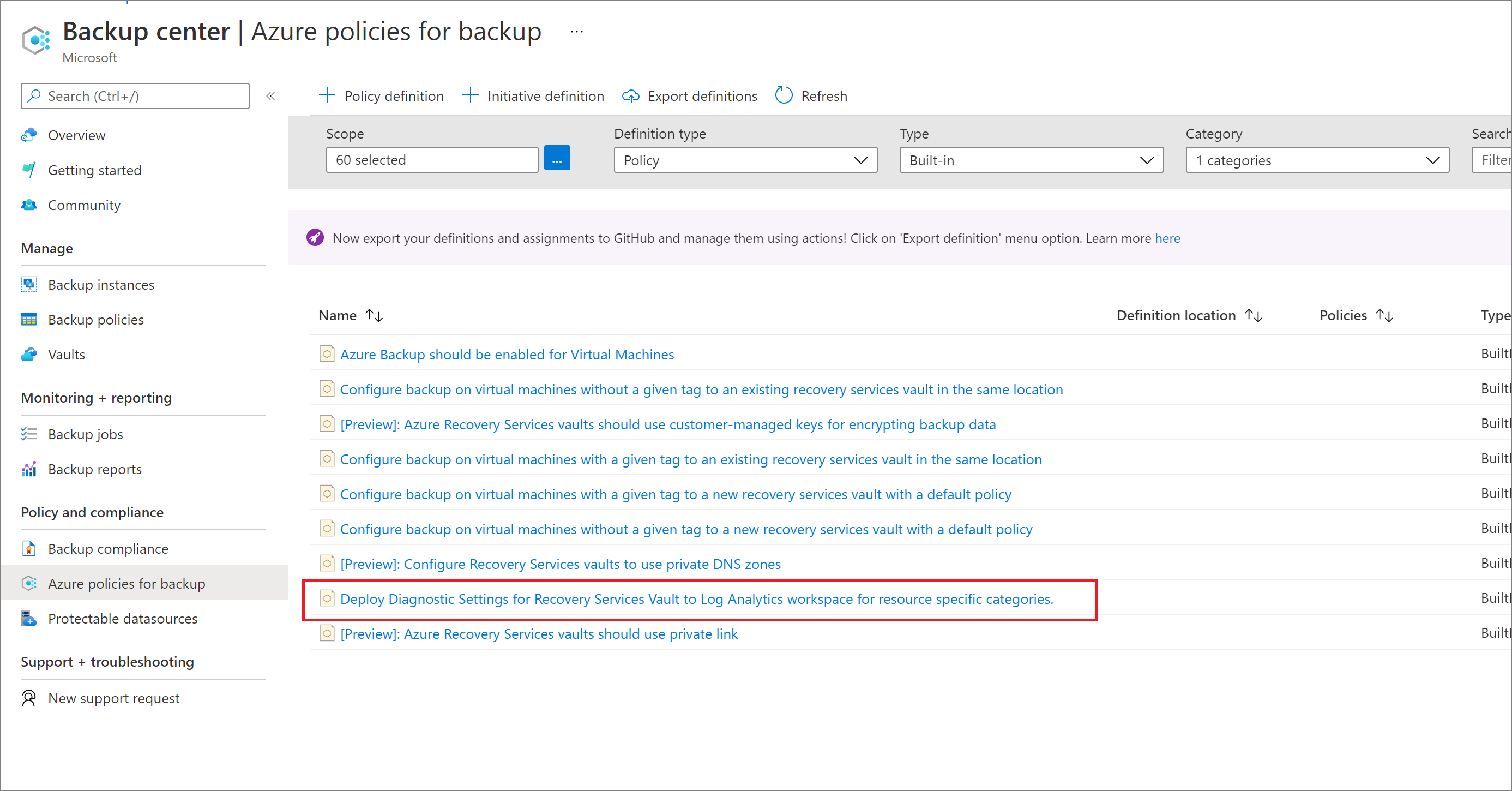
Wybierz nazwę zasad. Nastąpi przekierowanie do szczegółowej definicji tych zasad.
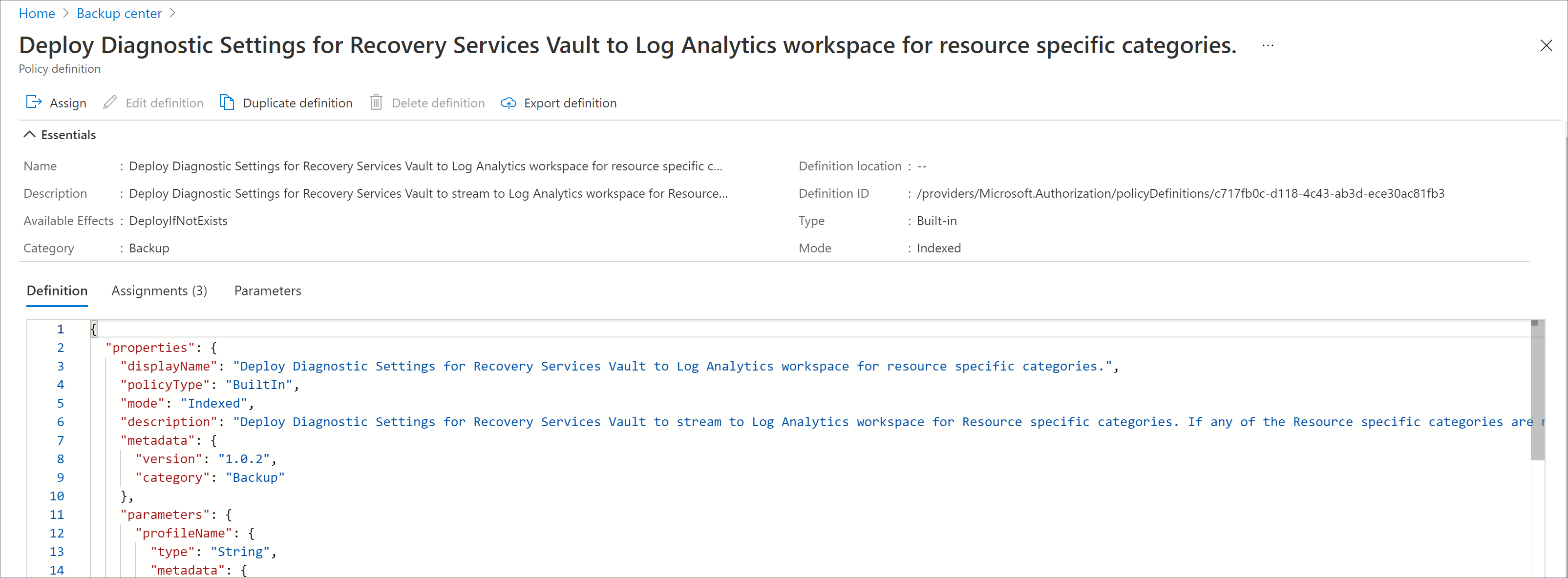
Wybierz przycisk Przypisz w górnej części okienka. Spowoduje to przekierowanie do okienka Przypisywanie zasad .
W obszarze Podstawy wybierz trzy kropki obok pola Zakres . Spowoduje to otwarcie okienka kontekstowego po prawej stronie, w którym można wybrać subskrypcję zasad do zastosowania. Opcjonalnie możesz również wybrać grupę zasobów, aby zasady były stosowane tylko dla magazynów w określonej grupie zasobów.
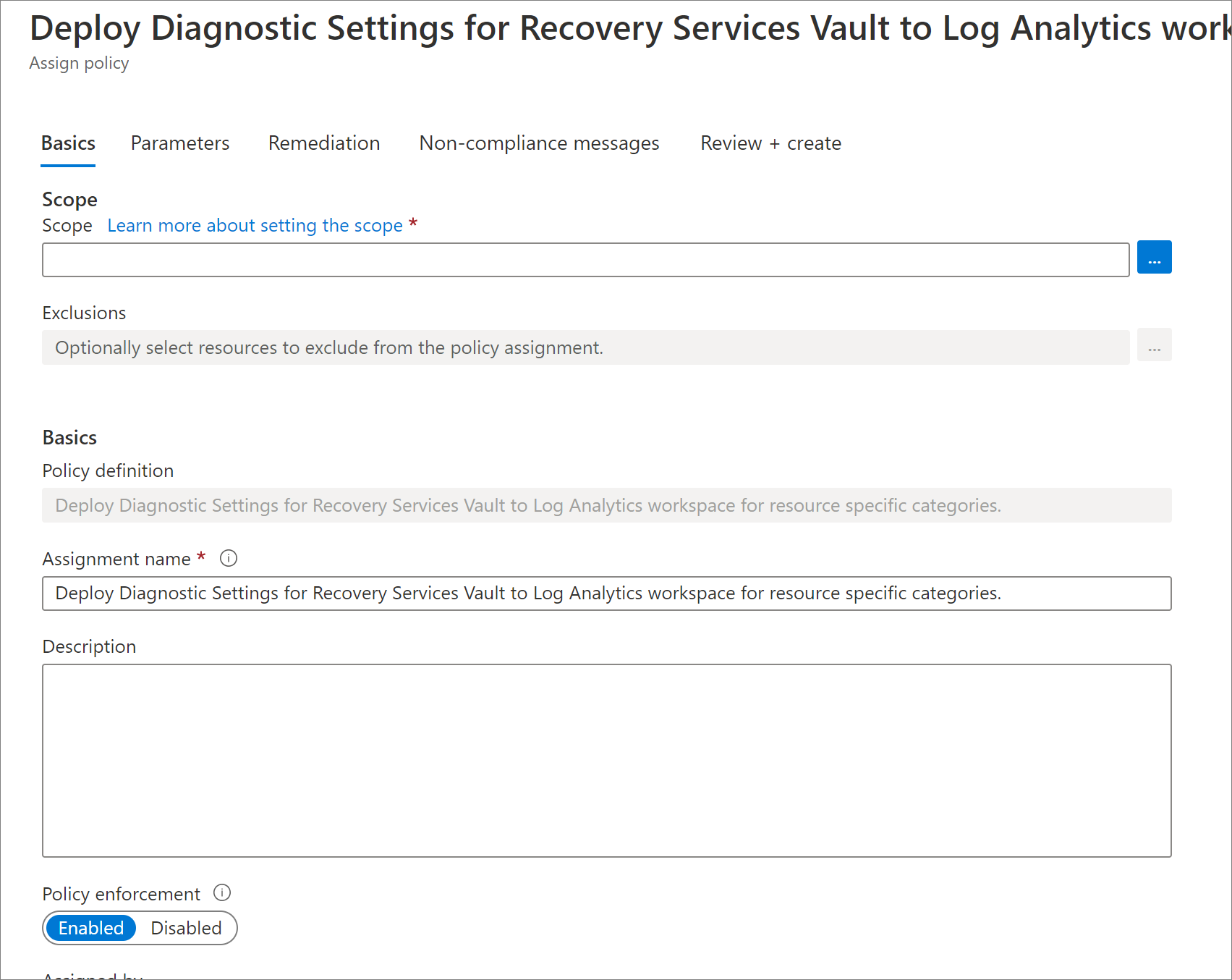
W obszarze Parametry wprowadź następujące informacje:
Nazwa profilu — nazwa, która zostanie przypisana do ustawień diagnostycznych utworzonych przez zasady.
Obszar roboczy usługi Log Analytics — obszar roboczy usługi Log Analytics , do którego ma być skojarzone ustawienie diagnostyki. Dane diagnostyczne wszystkich magazynów w zakresie przypisania zasad zostaną wypchnięte do określonego obszaru roboczego la.
Nazwa tagu wykluczeń (opcjonalnie) i wartość tagu wykluczenia (opcjonalnie) — możesz wykluczyć magazyny zawierające określoną nazwę tagu i wartość z przypisania zasad. Jeśli na przykład nie chcesz dodać ustawienia diagnostycznego do tych magazynów, które mają tag "isTest" ustawiony na wartość "yes", musisz wprowadzić wartość "isTest" w polu Nazwa tagu wykluczenia i "yes" w polu Wartość tagu wykluczenia . Jeśli jakiekolwiek (lub oba) z tych dwóch pól zostaną pozostawione puste, zasady zostaną zastosowane do wszystkich odpowiednich magazynów niezależnie od tego, jakie tagi zawierają.
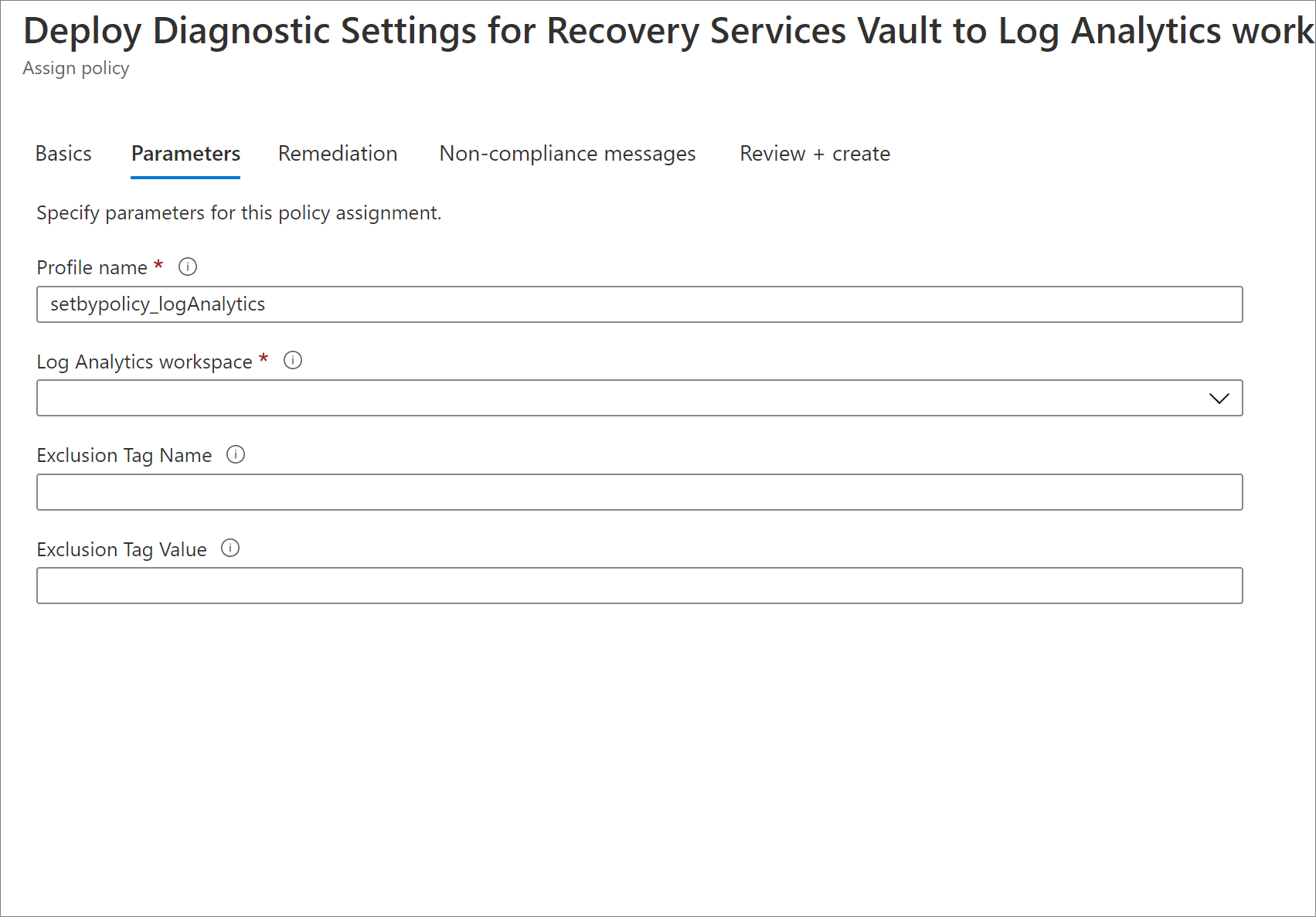
Tworzenie zadania korygowania — po przypisaniu zasad do zakresu wszystkie nowe magazyny utworzone w tym zakresie automatycznie uzyskają skonfigurowane ustawienia diagnostyki la (w ciągu 30 minut od momentu utworzenia magazynu). Aby dodać ustawienie diagnostyczne do istniejących magazynów w zakresie, możesz wyzwolić zadanie korygowania w czasie przypisywania zasad. Aby wyzwolić zadanie korygowania, zaznacz pole wyboru Utwórz zadanie korygowania.
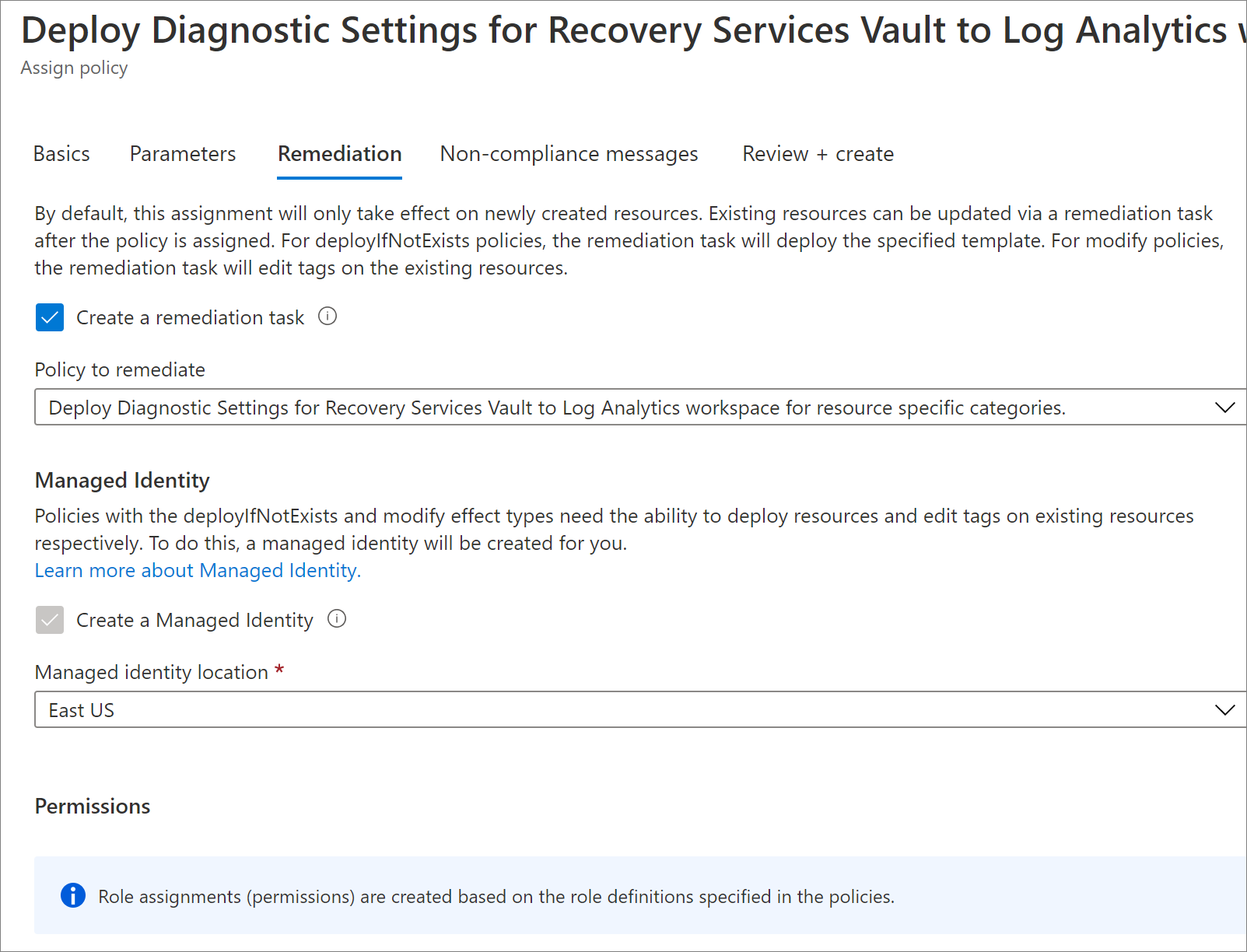
Przejdź do karty Przeglądanie+tworzenie i wybierz pozycję Utwórz.
W jakich warunkach zadanie korygowania będzie miało zastosowanie do magazynu?
Zadanie korygowania jest stosowane do magazynów niezgodnych zgodnie z definicją zasad. Magazyn jest niezgodny, jeśli spełnia jeden z następujących warunków:
- Dla magazynu nie ma żadnego ustawienia diagnostyki.
- Ustawienia diagnostyczne są obecne dla magazynu, ale żadne z ustawień nie ma wszystkich zdarzeń specyficznych dla zasobu z włączoną usługą LA jako miejsca docelowego, a określony zasób wybrany w przełączniku.
Tak więc nawet jeśli użytkownik ma magazyn z włączonym zdarzeniem AzureBackupReport w trybie AzureDiagnostics (obsługiwanym przez raporty kopii zapasowych), zadanie korygowania będzie nadal stosowane do tego magazynu, ponieważ tryb specyficzny dla zasobu jest zalecanym sposobem tworzenia ustawień diagnostycznych.
Ponadto jeśli użytkownik ma magazyn z włączonym tylko podzbiorem sześciu zdarzeń specyficznych dla zasobu, zadanie korygowania będzie stosowane dla tego magazynu, ponieważ raporty kopii zapasowych będą działać zgodnie z oczekiwaniami tylko wtedy, gdy wszystkie sześć zdarzeń specyficznych dla zasobów jest włączone.
Uwaga
Jeśli magazyn ma istniejące ustawienie diagnostyczne z włączonym podzbiorem kategorii Specyficzny dla zasobu , skonfigurowane do wysyłania danych do określonego obszaru roboczego LA, powiedzmy "Obszar roboczy X", zadanie korygowania zakończy się niepowodzeniem (tylko dla tego magazynu), jeśli docelowy obszar roboczy LA podany w przypisaniu zasad jest taki sam "Obszar roboczy X".
Dzieje się tak dlatego, że jeśli zdarzenia włączone przez dwa różne ustawienia diagnostyczne w tym samym zasobie nakładają się na jakiś formularz, ustawienia nie mogą mieć tego samego obszaru roboczego la co miejsce docelowe. Musisz ręcznie rozwiązać ten błąd, przechodząc do odpowiedniego magazynu i konfigurując ustawienie diagnostyczne z innym obszarem roboczym la jako miejscem docelowym.
Należy pamiętać, że zadanie korygowania nie zakończy się niepowodzeniem, jeśli istniejące ustawienie diagnostyczne jest włączone tylko w usłudze AzureBackupReport z obszarem roboczym X jako miejscem docelowym, ponieważ w tym przypadku nie będzie nakładać się między zdarzeniami włączonymi przez istniejące ustawienie i zdarzenia włączone przez ustawienie utworzone przez zadanie korygowania.